一、两个无线路由器怎么桥接图解
这个实际上很简单。假设需要桥接的路由器为B,被桥接的路由器为A。A路由器跟普通路由器一样设置,基本没变化。
第一步:看清A的LAN口IP段是否为192.168.1.1,如是,B的LAN口IP改为192.168.1.2(100以下均可,最好10以下数字)。保存重启路由器。
第二部:以192.168.1.2(你自己设置的)进入B路由,找到无线设置-》基本设置,勾上WDS前的勾,再点击扫描,将扫描到的A路由选定,选好密钥类型,设定好密码,保存。注意A、B路由的信道项必须一致。
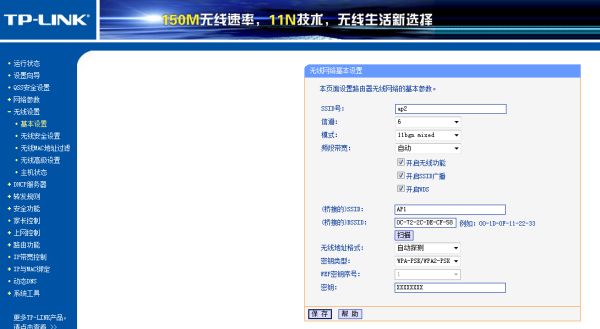
第三部:关闭B路由的DHCP服务器,保存重启B路由器即可。
二、有两个无线路由器想做桥接
准备器材:
两台支持WDS功能的无线路由,这次组桥采用的是TP-link wr841n。
注意事项:
值得注意的是,无线路由想要进行桥接的话,前提是两者必需都要支持桥接功能,并不是市售的所有无线路由都支持桥接功能,因此建议大家在购买时最好咨询一下商家。而且为了保证性能稳定,建议大家做桥接时,选择相同型号的无线路由。
两个无线路由器如何桥接步骤:
首先将两台TP-link wr841n分别称之为A和B
一、无线路由器A设置(就是连接宽带的主路由)
登陆无线路由器设置A管理界面,在无线设置-基本设置中设置“SSID号”、“信道”;
在“无线设置”——“无线安全设置”中设置无线信号加密信息;
记录无线路由器A设置后的SSID、信道和加密设置信息,在后续无线路由器B的配置中需要应用;
二、无线路由器B设置
1.修改LAN口IP地址。在网络参数-LAN口设置中,修改IP地址和A路由器不同(防止IP地址冲突),如192.168.1.2,保存,路由器会自动重启;
2.启用WDS功能。重启完毕后,用更改后的LAN口IP地址重新登陆无线路由器B,在无线设置-基本设置中勾选“开启WDS”。大家注意这里的SSID跟A路由器的是不一样的,当然也可以设置成相同的,这样你在这两个路由器覆盖范围内可以漫游,也就是说只要你在这个范围内随意一点连上了网,到这个范围内的另一点也能上网,不用重新连接,重新输入SSID很方便形象的说就是两个路由器组成了一个相同的大网。
3.开启WDS设置。点击“扫描”,搜索周围无线信号;
在扫描到的信号列表中选择A路由器SSID号,TP-LINK_841_A,点击“连接“;将信道设置成与A路由器信道相同; 填写无线路由器A的密码,点”保存“;
4.关闭DHCP服务器。在DHCP服务器中,选择“不启用”,“保存”,重启路由器;
无线路由器B配置完成。此时无线路由器B与无线路由器A已成功建立WDS;
这便是两无线路由器之间的桥接,当然,可以加更多的无线路由器同时接到一个中心的AP无线路由器。
桥接:
有时用户会需要将一个物理网络分成两个独立的网段,而不是创建新的IP子网,并将其通过路由器相连。以这种方式连接两个网络的设备称为“网桥 (bridge)”,也就是我们常说的桥接工作。桥接可以互联LAN,在第二层上形成一个单一的大型逻辑网络。桥接还可以将一个拥挤的以太网段分割成两部分,原来网段上的流量被分割成两个较小的流量,因此减少了发生冲撞的机会。
无线AP:
无线AP,即Access Point,也就是无线接入点。简单来说就是无线网络中的无线交换机,它是移动终端用户进入有线网络的接入点,主要用于家庭宽带、企业内部网络部署等,无线覆盖距离为几十米至上百米,目前主要技术为802.11X系列。一般的无线AP还带有接入点客户端模式,也就是说AP之间可以进行无线链接,从而可以扩大无线网络的覆盖范围。
目前的无线AP可分为两类:单纯型AP和扩展型AP,单纯型AP由于缺少了路由功能,相当于无线交换机,仅仅是提供一个无线信号发射的功能。
WDS(Wireless Distribution System,即无线分布式系统)指用多个无线网络相互联结的方式构成一个整体的无线网络。它是无线AP和无线路由中一个特别的功能,简单来说就是AP的中继加桥接功能,从而将无线信号向更广的范围延伸,并且不会影响无线路由器或无线AP原有的无线覆盖功能。它改变了原有单一的无线应用模式,要么只执行无线覆盖(如:无线AP设备),要么只执行无线桥接(如:无线网桥设备)的缺点。
支持WDS技术的无线AP或无线路由具有混合的无线局域网工作模式,可以支持在点对点、点对多点、中继应用模式下的无线访问点(无线AP或无线路由),同时工作在两种工作模式状态。
三、家里两个路由器怎么桥接
1、在确保第一台路由器可以正常连接的情况下,登入需要桥接的第二台路由器。如下图所示:
2、在网络参数-LAN口设置中,修改IP地址和第一台路由器不同,如下图所示:
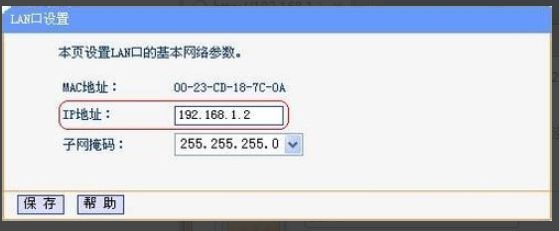
3 、勾选“开启WDS”这个选项,然后点击“扫描”选项,搜索周围无线信号,如下图所示。
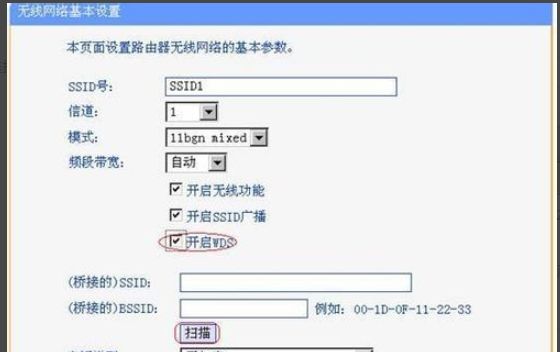
4、选择之前的设置好的第一台路由器的SSID号,然后点击“保存”。
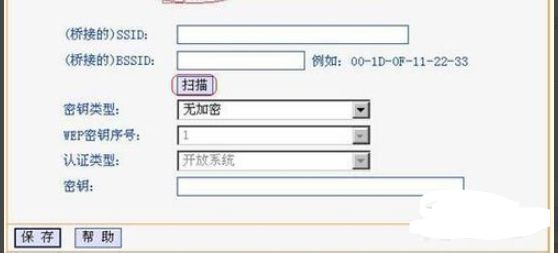
5、接下来,设置信道第一台路由器信道相同,点击“保存”。如下图:
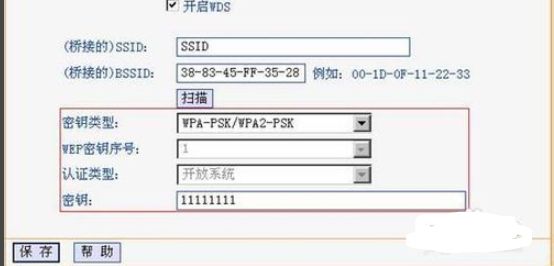
6、最后关闭DHCP服务器。在DHCP服务器中,选择“不启用”,然后点保存,重启路由器。
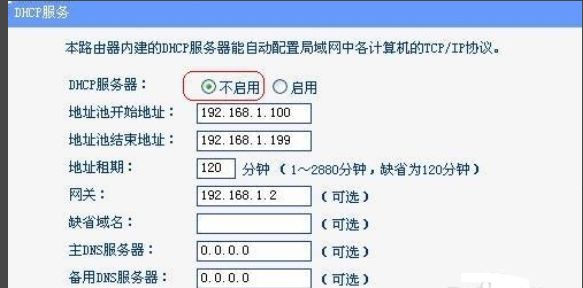
7、此时第一台无线路由器与第二台无线路由器已成功建立WDS。

